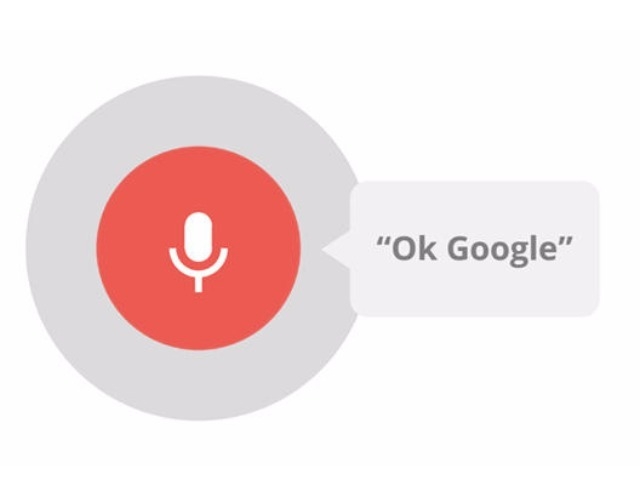目次
- 1 Googleマップの便利機能(通勤編)
- 1.1 Googleマップの通勤機能あるの知っていましたか?
- 1.2 Googleマップ通勤設定方法
- 1.2.1 ①まずはスマホのGoogleマップアプリを開きましょう!
- 1.2.2 ②画面中央下に「通勤」というボタンがありますので、タップしてみましょう!
- 1.2.3 ③画面中央下に記載の「通勤情報を設定」をタップして下さい!
- 1.2.4 ④まずは自宅を設定しましょう!住所を直接打ち込む、もしくは「地図上で選択」を選びますと、Googleマップ上で選択出来るようにもなっているので、こっちのやり方の方が楽かもしれませんね。
- 1.2.5 ⑤次に、職場の場所を設定しましょう!職場をGoogleマイビジネスに登録しておくと、検索ですぐに表示がされるので便利ですね。
- 1.2.6 ⑥通勤手段を、「車」「公共交通機関」「途中まで車、その後公共交通機関」「オートバイ」「自転車」「徒歩」の6パターンより設定をしましょう!
- 1.2.7 ⑦通勤する曜日と時間を設定して下さい。
- 1.2.8 ⑧今回は公共交通機関を選んで設定したと過程しますと、次に通勤手段の詳細も設定しないといけません!何駅から何駅までの交通機関を選びましょう!
- 1.2.9 ⑨全てを選び終われば設定完了となります。お疲れ様でした!
- 2 まとめ
Googleマップの便利機能(通勤編)
今回の記事は、皆さん日々普通に利用されているGoogleマップのアプリの機能について、ご紹介をしていきたいと思います。何気なく使っていても、使いこなせてなかったりとかしていないでしょうか?皆様はどんな事、どんな風に利用されてますか?
近くの居酒屋、近くの美容室、近くの薬局、ルート検索などお店を検索したり、旅行先の情報等を事前確認したりしてるんじゃないでしょうか?すごく便利ですよね。そこで今回は、そんなGoogleマップの便利機能(通勤編)をご紹介していきたいと思います!
Googleマップの通勤機能あるの知っていましたか?
Googleマップにワンタップするだけで『通勤や通学経路の情報が見れる」機能なんです!!
分からない方もいらっしゃるかと思うので、まずは下記の画像から確認をして下さい。
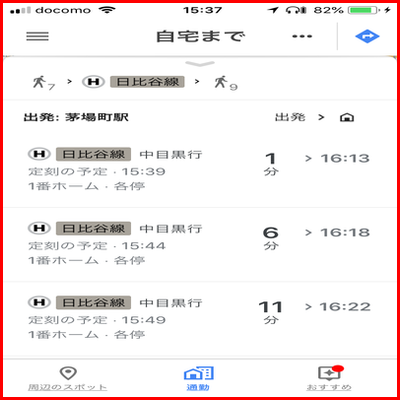
何時の電車に乗って何時に着くか、乗り過ごした場合など、すぐに確認ができますので、とてもすごく便利な機能なんです。
Googleマップ通勤設定方法
設定自体は比較的簡単ですので、この記事を見た方は、すぐに設定をしてみましょう!
①まずはスマホのGoogleマップアプリを開きましょう!

②画面中央下に「通勤」というボタンがありますので、タップしてみましょう!
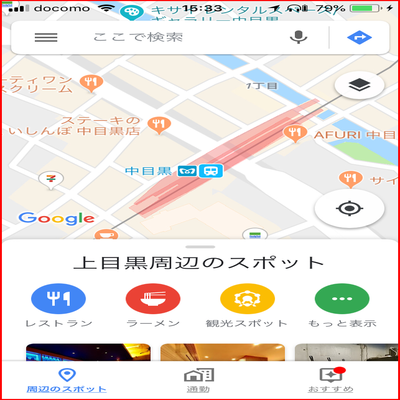
③画面中央下に記載の「通勤情報を設定」をタップして下さい!
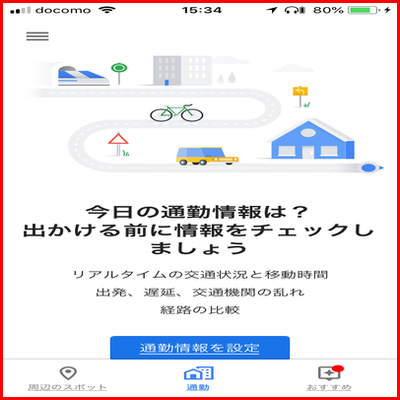
④まずは自宅を設定しましょう!住所を直接打ち込む、もしくは「地図上で選択」を選びますと、Googleマップ上で選択出来るようにもなっているので、こっちのやり方の方が楽かもしれませんね。
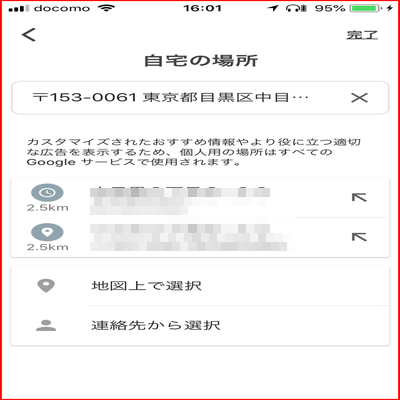
⑤次に、職場の場所を設定しましょう!職場をGoogleマイビジネスに登録しておくと、検索ですぐに表示がされるので便利ですね。
まだマイビジネスを登録していない会社であれば、まずはマイビジネスの登録を始めましょう。
こちらの記事よりマイビジネスの登録方法の記載がありますので、参考にして下さい。
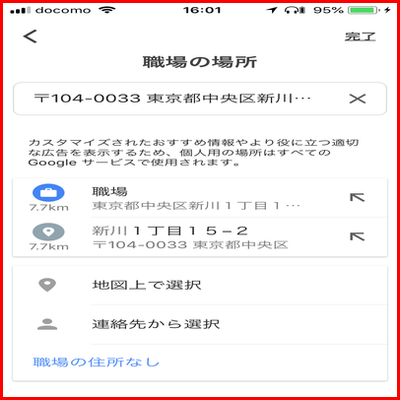
⑥通勤手段を、「車」「公共交通機関」「途中まで車、その後公共交通機関」「オートバイ」「自転車」「徒歩」の6パターンより設定をしましょう!
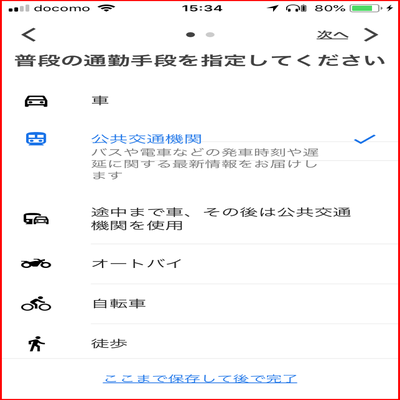
⑦通勤する曜日と時間を設定して下さい。
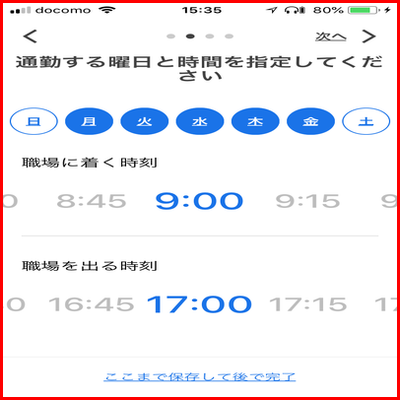
⑧今回は公共交通機関を選んで設定したと過程しますと、次に通勤手段の詳細も設定しないといけません!何駅から何駅までの交通機関を選びましょう!
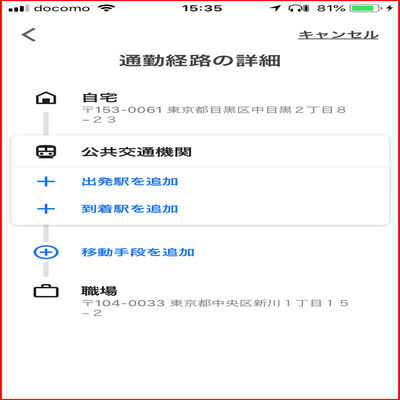
⑨全てを選び終われば設定完了となります。お疲れ様でした!
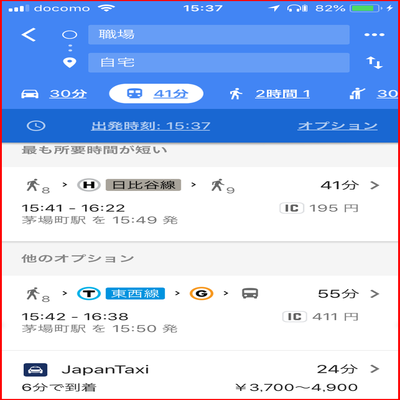
まとめ
皆さんいかがでしたでしょうか?Googleマップの通勤機能は2018年10月に追加された機能なんです。これを機会に是非設定をおすすめします。
今後なんですが、世界80地域で「乗る予定の電車やバスの位置がリアルタイムに表示される機能」が追加される予定らしいです。
この機能があれば、急いだりせずにスムーズにバスに乗車出来ますよね。どんどんGoogleマップの需要性が増えてくると思われますので、
随時皆さんも記事をチェックしていって下さいね!
Googleマイビジネスの管理、MEO対策でお悩みの方はGlumaにお問い合わせ下さい!